Come Creare una Storia su Facebook

Le storie di Facebook possono essere molto divertenti da creare. Ecco come puoi creare una storia sul tuo dispositivo Android e computer.

Invii così tanti messaggi sul tuo WhatsApp che è praticamente impossibile contarli tutti. La maggior parte dei messaggi che invii o ricevi probabilmente non sono così importanti da volerli etichettare come tali.
Tuttavia, ci sono momenti in cui ricevi un messaggio con informazioni a cui desideri avere accesso rapido. È qui che entrano in gioco i messaggi speciali di WhatsApp. Non sono visibili non appena apri l'app, ma accedervi è veloce.
WhatsApp ha un'opzione di ricerca che ti consente di trovare parole o frasi specifiche nelle tue conversazioni. Ma, anche con la ricerca di questo strumento, i messaggi particolari possono essere una vera sfida. Segnando un messaggio in WhatsApp, metti da parte quel messaggio in un elenco selezionato in cui verranno salvati per dopo.
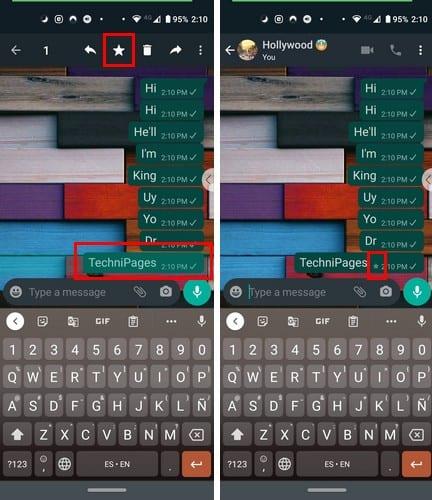
Per aggiungere un messaggio a Speciali, premi a lungo sul messaggio. In alto, a sinistra dell'icona del cestino, vedrai l'icona di avvio. Tocca la stella e vedrai come una stella si alza dai messaggi che hai selezionato. A destra del messaggio vedrai anche una stella che indica che è stato salvato correttamente.
Per vedere il messaggio speciale che hai salvato, vai alla pagina principale di WhatsApp e tocca i puntini in alto a destra. Tocca l'opzione Messaggi speciali e vedrai un elenco di tutti i messaggi che hai aggiunto a Speciali.
Quando un messaggio non è più così importante da volerlo mantenere nell'elenco degli speciali, è il momento di cancellarlo. Ci sono due modi per cancellare quei messaggi. Puoi premere a lungo sul messaggio direttamente nella chat; è dentro e tocca la stella con la linea che la attraversa o se vuoi cancellare del tutto il messaggio, tocca l'icona del cestino.
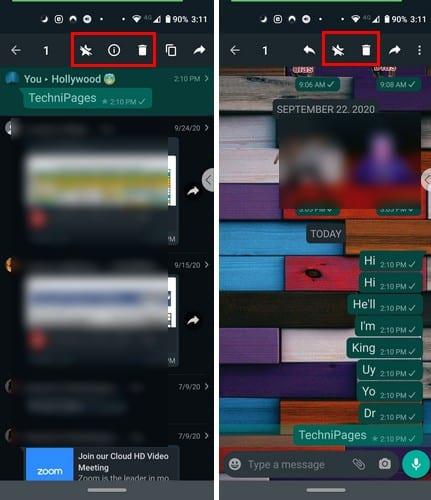
È anche possibile cancellare il messaggio direttamente dall'elenco Speciali. Nella pagina principale dell'app, tocca i punti in alto a destra e vai a Messaggi speciali: premi a lungo sul messaggio e tocca la stella con la linea sopra.
Finché sei nell'elenco dei messaggi speciali, ci sono altre cose che puoi fare. Ad esempio, dopo aver premuto a lungo su un messaggio, tocca i punti in alto a destra e avrai la possibilità di inviare un messaggio alla persona che ti ha inviato il messaggio. Questo è utile quando devi chiedere alla persona qualcosa sul messaggio o sul file.
Vedrai anche l'icona di una freccia che punta in avanti. Tocca questa opzione e puoi inoltrare il messaggio. Ci sarà anche l'opzione di condivisione, nel caso in cui desideri spostare quel file su Google Drive, ad esempio.
Puoi salvare tutto ciò che ottieni su WhatsApp come messaggio speciale. Che si tratti di un messaggio di testo o di un'immagine, si applicano gli stessi passaggi.
Le storie di Facebook possono essere molto divertenti da creare. Ecco come puoi creare una storia sul tuo dispositivo Android e computer.
Scopri come disabilitare i fastidiosi video in riproduzione automatica in Google Chrome e Mozilla Firefox con questo tutorial.
Risolvi un problema in cui il Samsung Galaxy Tab A è bloccato su uno schermo nero e non si accende.
Leggi ora per scoprire come eliminare musica e video da Amazon Fire e tablet Fire HD per liberare spazio, eliminare ingombri o migliorare le prestazioni.
Stai cercando di aggiungere o rimuovere account email sul tuo tablet Fire? La nostra guida completa ti guiderà attraverso il processo passo dopo passo, rendendo veloce e facile la gestione dei tuoi account email sul tuo dispositivo preferito. Non perdere questo tutorial imperdibile!
Un tutorial che mostra due soluzioni su come impedire permanentemente l
Questo tutorial ti mostra come inoltrare un messaggio di testo da un dispositivo Android utilizzando l
Come abilitare o disabilitare le funzionalità di correzione ortografica nel sistema operativo Android.
Ti stai chiedendo se puoi usare quel caricabatteria di un altro dispositivo con il tuo telefono o tablet? Questo post informativo ha alcune risposte per te.
Quando Samsung ha presentato la sua nuova linea di tablet flagship, c’era molto da essere entusiasti. Non solo il Galaxy Tab S9 e S9+ offrono gli aggiornamenti previsti, ma Samsung ha anche introdotto il Galaxy Tab S9 Ultra.







